在 Microsoft Teams (免费) 中,你可以立即开始即时会议! 轻松联系你的联系人,无论你是自发情绪还是需要最后一分钟的会议。
是否要创建会议,但没有 Microsoft Teams (免费) 帐户? 立即注册。
注意: 在 Microsoft Teams (免费) 中,可以创建最多 60 分钟包含 100 名参与者的会议。 详细了解 Teams 订阅。
Create即时会议
有多种方法可以启动即时会议。 可以通过 聊天 或 日历 功能启动一个。
-
在 Teams 中,可以执行下列操作之一:
-
在屏幕底部的“聊天” 中,点击屏幕右上角的“ 会议 ”,> 立即开会。
-
在屏幕底部的“日历” 中,点击屏幕左下角的“ 展开会议”菜单

-
-
自定义会议:
-
编辑会议名称:点击 铅笔 并为会议提供描述性标题。
-
共享邀请: 点击 “共享会议邀请

-
复制链接:点击 “复制会议链接 ”,将会议邀请链接复制到剪贴板。
-
更改会议选项:点击“

-
-
点击 “开始会议” 以开始。 会议创建后,会议链接会显示在会议聊天中。 可以随时复制和共享此链接。
-
设置音频和视频选项,然后点击“ 立即加入”。 你可以为要加入的人员 添加参与者 或 共享会议邀请。
注意: 可以在会议期间随时配置会议隐私选项。 点击“ 显示参与者 > 会议选项 ”
Create即时会议
有多种方法可以启动即时会议。 可以通过 聊天 或 日历 功能启动一个。
-
在 Teams 中,可以执行下列操作之一:
-
在屏幕底部的“聊天” 中,点击屏幕左上角的“ 开会 ”,> 立即开会。
-
在屏幕底部的“日历” 中,点击“ > 立即开会”。
-
-
自定义会议:
-
编辑会议名称:点击 铅笔 并为会议提供描述性标题。
-
共享邀请:点击 “共享会议邀请 ”,通过短信等方式共享会议链接。
-
复制链接:点击 “复制会议链接 ”,将会议邀请链接复制到剪贴板。
-
更改会议选项:点击“

-
-
点击 “开始会议” 以开始。 会议创建后,会议链接会显示在会议聊天中。 可以随时复制和共享此链接。
-
设置音频和视频选项。 你可以为要加入的人员 添加参与者 或 共享 会议邀请。
注意: 可以在会议期间随时配置会议隐私选项。 点击 
Create即时会议
有多种方法可以启动即时会议。 可以通过 聊天 或 日历 功能启动一个。
-
在 Microsoft Teams (免费) 中,你可以执行以下操作之一:
-
在屏幕最左侧的 “聊天” 中,转到屏幕左上角的“聊天”横幅 ,然后选择“ 立即 开会”。
-
在屏幕最左侧形成“日历 ”,选择屏幕右上角的“ 立即 开会”。
提示:
-
从 Windows 11 中的微型 Teams 窗口,选择按钮

-
从 Windows 11 中的聊天,选择“打开 Teams”按钮

-
-
-
自定义会议:
-
编辑会议名称: 为会议提供描述性标题。
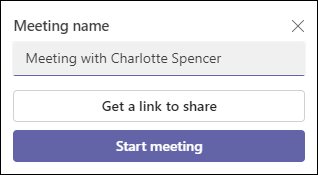
-
获取链接: 选择“ 获取要共享的链接 ”以生成一个链接,该链接可以复制到剪贴板,并按所需的任何方式共享。
-
更改会议选项:选择“ 获取要共享的链接”后,配置会议的隐私选项。 选择“ 配置会议选项”,默认浏览器中将打开一个新选项卡,可在其中设置 “谁可以绕过大厅 ”和“ 谁可以在下拉菜单中显示选项 ”。 做出选择,然后 保存。
-
共享会议链接:选择 “通过电子邮件剃须 ”以生成要共享的链接。
-
-
选择 “开始会议 ”以开始。
-
邀请用户加入。 邀请他人加入会议搜索。
-
复制会议链接 或 通过默认电子邮件共享。
-
-
设置音频和视频选项。 详细了解如何在 预加入屏幕中自定义背景。
注意: 你可以在会议期间随时配置会议的隐私选项。 
Create即时会议
有多种方法可以启动即时会议。 可以通过 聊天 或 日历 功能启动一个。
-
在 Microsoft Teams (免费) 中,你可以执行以下操作之一:
-
在屏幕最左侧的 “聊天” 中,转到屏幕左上角的“聊天”横幅 ,然后选择“ 立即 开会”。
-
在屏幕最左侧的 “日历 ”中,选择屏幕右上角的“ 立即 开会”。
-
-
自定义会议:
-
编辑会议名称:为会议提供描述性标题。
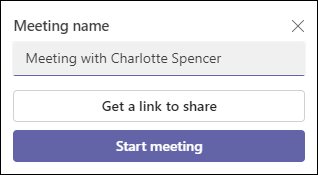
-
获取链接: 选择“ 获取要共享的链接 ”以生成一个链接,该链接可以复制到剪贴板,并按所需的任何方式共享。
-
-
选择 “开始会议 ”以开始。
-
会议创建后,会议链接会显示在会议聊天中。 可以随时复制和共享此链接。
-
Create即时会议
有多种方法可以启动即时会议。 可以通过 聊天 或 日历 功能启动一个。
-
在 Microsoft Teams (免费) 中,你可以执行以下操作之一:
-
在屏幕最左侧的 “聊天” 中,转到屏幕左上角的“聊天”横幅 ,然后选择“ 立即 开会”。
-
在屏幕最左侧的 “日历 ”中,选择屏幕右上角的“ 立即 开会”。
-
-
自定义会议:
-
编辑会议名称:为会议提供描述性标题。
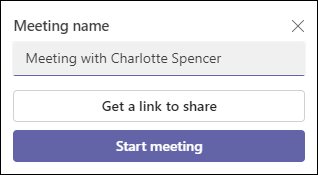
-
获取链接: 选择“ 获取要共享的链接 ”以生成一个链接,该链接可以复制到剪贴板,并按所需的任何方式共享。
-
更改会议选项:选择“ 获取要共享的链接”后,配置会议的隐私选项。 选择“ 配置会议选项”,默认浏览器中将打开一个新选项卡,可在其中设置 “谁可以绕过大厅 ”和“ 谁可以在下拉菜单中显示选项 ”。 做出选择,然后 保存。
-
-
若要参加会议,浏览器将请求使用录制设备的权限。 如果要在会议期间发言,必须授予访问权限。 你还可以选择为会议打开或关闭声音。
-
选择 “开始会议”。 可以设置音频和视频选项,然后选择“ 立即加入”。
-
可以复制会议链接以生成共享链接、通过Outlook 日历共享、通过 Google 日历共享或通过默认电子邮件共享 (免费) Windows 11。
注意: 你可以在会议期间随时配置会议的隐私选项。

相关主题
在 Microsoft Teams (免费) 的会议中可以执行哪些操作?
如何使用 Microsoft Teams 中的会议聊天 (免费)
邀请 Teams 工作或学校帐户用户参加 Microsoft Teams 中的会议时, (免费) 会发生什么情况?
联系我们
如需更多帮助,请联系支持人员或在 Microsoft Teams 社区中询问问题。







